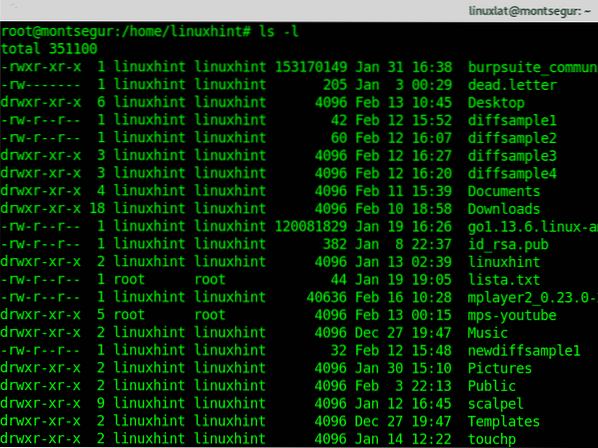
Ensimmäisellä rivillä näkyy hakemiston koko, johon luet tiedostoja. Kun lisäät -l Vaihtoehto lähtö näyttää tiedoston oikeudet ensimmäisessä sarakkeessa kovat linkit, omistaja, ryhmä, koko tavuina, kuukausi, päivä ja aika ja lopuksi tiedostonimi.
Jos haluat lajitella tämän tuotoksen tiedostokoon mukaan, sinun on lisättävä -S (Lajittelu) -vaihtoehto.
# ls -lS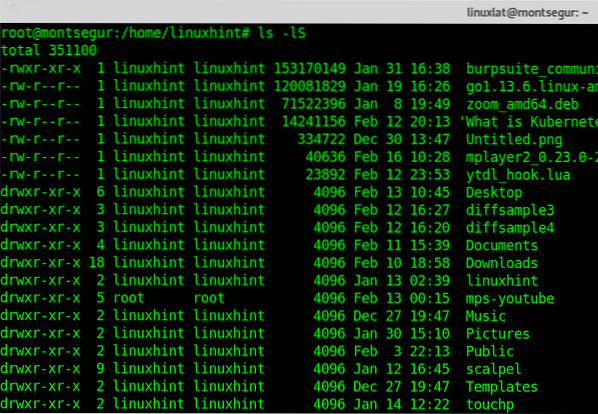
Kuten näette, tulosteessa luetellaan tiedostot ja hakemistot koon mukaan, mutta tavuina, mikä ei ole kovin ihmisystävällinen (1 tavu on 0.000001 Mt desimaaleina ja 0.00000095367432 Mt binaarina).
Tulosteen tulostamiseksi ihmisystävällisellä tavalla sinun tarvitsee vain lisätä -h (ihmisystävällinen) vaihtoehto:
# ls -lSh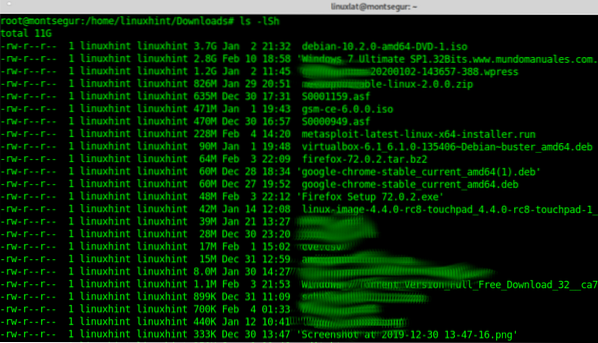
Kuten yllä olevasta tulostuksesta näet, nyt tiedostokoot näytetään gigatavuina, megatavuina, kt ja tavuina.
Silti näet vain tavalliset tiedostot ilman piilotettuja tiedostoja, jos haluat sisällyttää piilotetut tiedostot lähtöön, sinun on lisättävä vaihtoehto -a (kaikki) alla olevan kuvan mukaisesti:
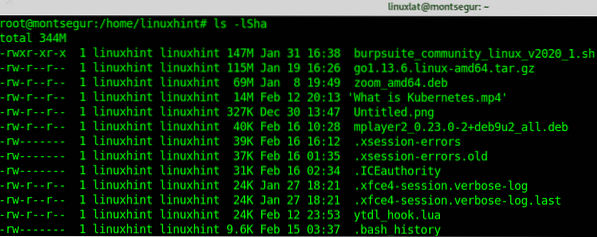
Kuten näette, piilotetut tiedostot (alkaen pisteestä) tulostetaan myös nyt.
Lisävinkkejä:
Seuraavat lisävinkit auttavat sinua rajoittamaan ulostulon tiettyyn yksikkökokoon kuin tavut. Tämän vaihtoehdon ongelmana on, että tulos ei ole koskaan tarkka, kun tiedosto on pienempi tai suurempi kuin kyseisen yksikön tarkka määrä.
Jos haluat tulostaa tietyllä kokoyksiköllä, vain kehotat ls: tä näyttämään kaikki tiedostot, joiden koko on lähinnä kyseistä yksikköä, voit saavuttaa sen, esimerkiksi tulostaa kaikki tiedostot, jotka voit lisätä -lohkon koko = vaihtoehdot, jotka määrittelevät MB: n M: llä alla olevan syntaksin ja kuvakaappauksen mukaisesti:
# ls -lS - lohkon koko = M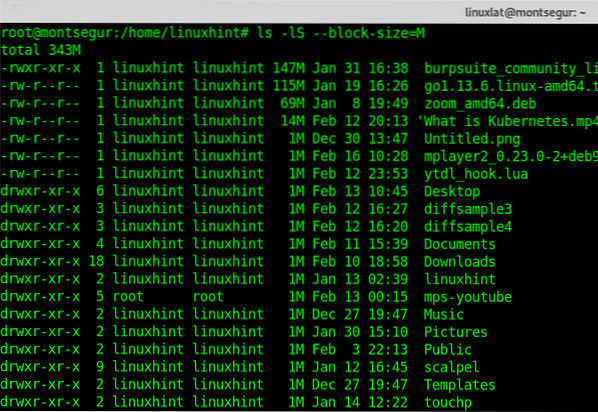 Kuten näette nyt, koko on vain Mt, suurempi tiedosto on 115 Mt, toinen 69 Mt jne. Tiedostoja, joiden koko on KB tai tavua, ei tulosteta tarkasti, ne näytetään muodossa 1 Mt, mikä on lähin koko, joka voidaan tulostaa, jos rajoitettu Mt: ksi.
Kuten näette nyt, koko on vain Mt, suurempi tiedosto on 115 Mt, toinen 69 Mt jne. Tiedostoja, joiden koko on KB tai tavua, ei tulosteta tarkasti, ne näytetään muodossa 1 Mt, mikä on lähin koko, joka voidaan tulostaa, jos rajoitettu Mt: ksi.
Loput tuotoksesta pysyvät täsmälleen samana.
Saman vaihtoehdon käyttäminen (-lohkon koko =) voit näyttää tuotoksen gigatavuisena MB: n tai tavujen sijaan, syntaksisana on sama, korvaa M a G kuten alla olevassa esimerkissä:
# ls -lS --block-size = G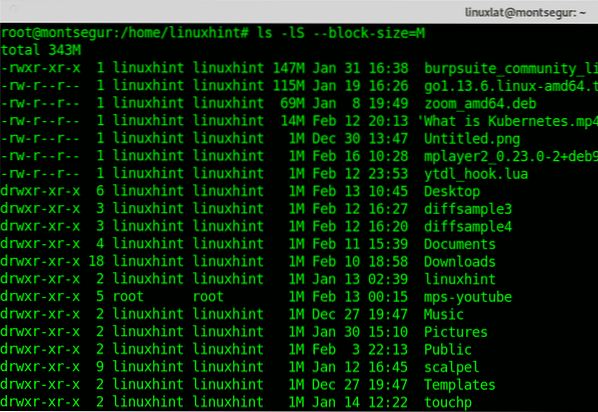
Voit myös tulostaa koon KB-yksikköinä korvaamalla M: n tai G: n a: lle K:
# ls -lS - lohkon koko = K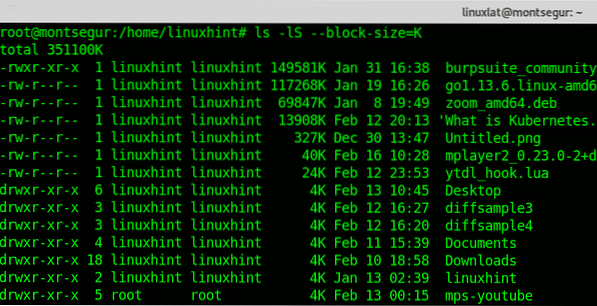
Kaikissa yllä olevissa esimerkeissä luetellaan tiedostot ja hakemistot koon mukaan lajiteltuna haluamassasi yksikössä, ja edellä mainittu selventetty ongelma tuloste ei ole tarkka tiedostoille, jotka eivät vastaa tarkkaa yksikön kokoa. Lisäksi näissä esimerkeissä ei ollut piilotettuja tiedostoja (jotka alkavat a: lla .). Voit tehdä tämän lisäämällä vaihtoehdon -a (kaikki), joka näyttää myös piilotetut tiedostot, joten voit tulostaa tiedostot koon mukaan lajiteltuna tavuina:
# ls -laS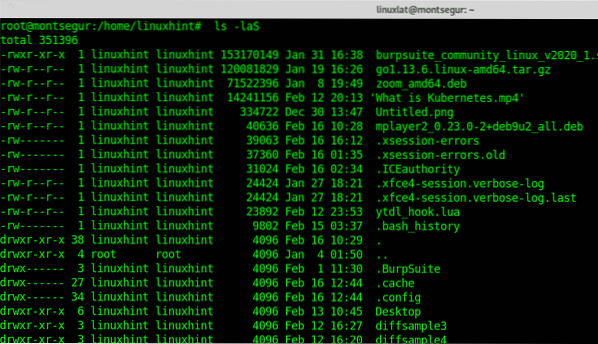
Kuten näet nyt piilotetut tiedostot, alkaen a . (piste) on painettu, kuten .xsession-virheet, .ICEauthority jne.
Jos haluat tulostaa tiedostot ja hakemistot koon mukaan lajiteltuna megatavuina, myös piilotetut tiedostot suoritetaan:
# ls -laS --block-size = M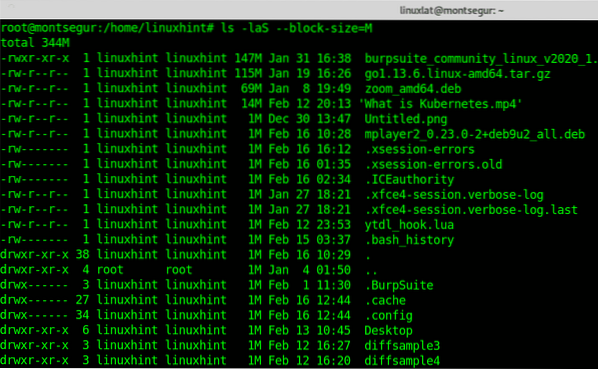
Kaikkien tiedostojen ja hakemistojen tulostaminen tai näyttäminen gigatavuina ilmoitetun koon mukaan, mukaan lukien piilotetut tiedostot:
# ls -laS --block-size = G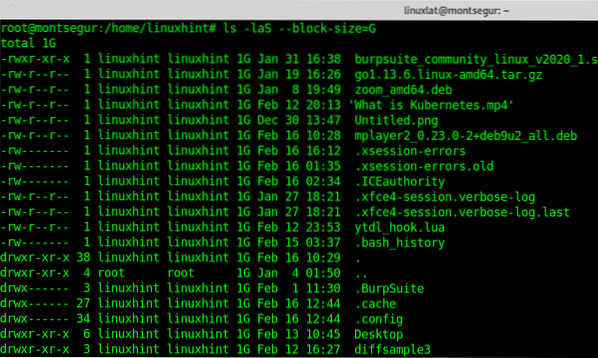
Aikaisempien komentojen tapaan, tiedostojen ja hakemistojen tulostaminen KB: n näyttämän koon mukaan, mukaan lukien piilotetut tiedostot suoritetaan:
# ls -laS --block-size = K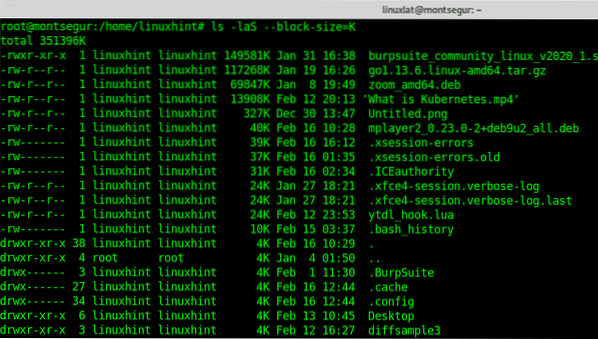
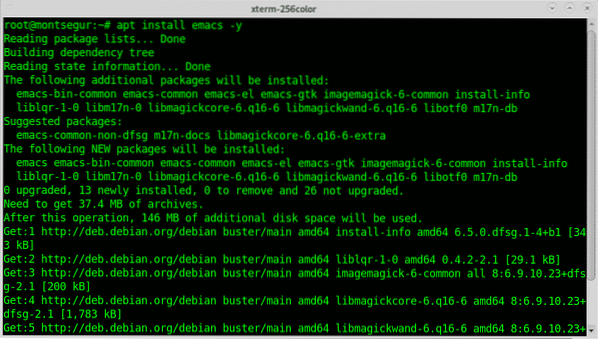
Päätelmä:
Komento ls tuo paljon toimintoja, jotka auttavat meitä hallitsemaan tiedostoja ja tulostamaan niihin tietoja. Toinen esimerkki voisi olla ls: n käyttö tiedostojen luetteloon päivämäärän mukaan (-lt -vaihtoehdoilla).
Toivon, että löysit tämän opetusohjelman kohdasta Kuinka kaikki tiedostot luetellaan koon mukaan Linuxissa. Seuraa LinuxHint-ohjelmaa saadaksesi lisää vinkkejä ja päivityksiä Linuxista ja verkostoitumisesta.
 Phenquestions
Phenquestions


